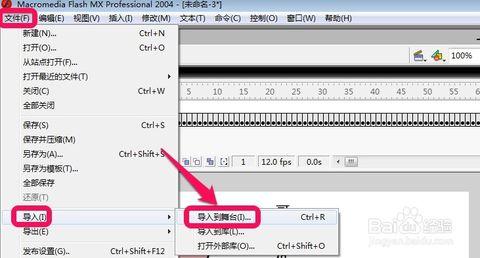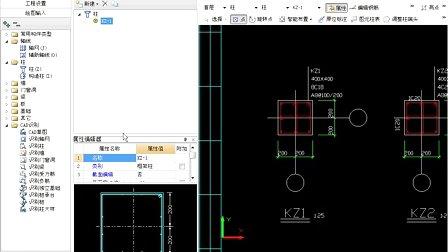大家经常会在CAD中用到JPG图片,那么大家知道CAD里面怎么插入JPG图片吗?下面是小编整理的CAD里面怎么插入JPG图片的方法,希望能给大家解答。
CAD里面插入JPG图片的方法
第一步打开需要插入图片的cad图纸,然后点击上面工具栏中的插入→光栅图像参照(I)功能键。
第二步在弹出的“选择图像文件”对话框中,在左上角“查找范围”里找到要插入的图片后点击打开。
第三步这时会弹出“图像”对话框,在路径类型这里设置好路径后(选择完整路径),然后在缩放比例处的在屏幕上指定前打勾,最后点击确定。

第四步这时在命令栏出现指定插入点(0,0)的提示,我们把鼠标光标拉到cad图片需要插入的具体位置上,然后按Enter回车键。
第五步这时命令栏出现指定缩放比例因子(1)的提示,我们根据需求设置好比例因子后按回车键。这时图片已经成功插入到cad中了。
 爱华网
爱华网